అనేక గ్రాఫిక్స్-ఇంటెన్సివ్ వీడియో గేమ్లకు బగ్స్ మరియు ఎర్రర్ కోడ్స్ వాస్తవానికి సాధారణం. VALORANT వారికి రోగనిరోధకత లేదు. చాలా మంది ఆటగాళ్ళు లోపం కోడ్ 43 ఉన్నట్లు నివేదించారు ఇది ప్లాట్ఫారమ్కు కనెక్ట్ చేయడంలో లోపం. ఆటలోకి లాగిన్ అవ్వడానికి ప్రయత్నించినప్పుడు లేదా ఆట సెషన్లలో మీ ఆట క్లయింట్ పాపప్ అవ్వండి. మీకు ఇదే సమస్య ఉంటే మరియు ఆటను చాలాసార్లు పున art ప్రారంభించడం పని చేయకపోతే, చింతించకండి. ఈ పోస్ట్లో దాన్ని ఎలా పరిష్కరించాలో మేము మీకు మార్గనిర్దేశం చేస్తాము.
ఈ పరిష్కారాలను ప్రయత్నించండి:
మీరు అవన్నీ ప్రయత్నించాల్సిన అవసరం లేదు; మీరు పని చేసేదాన్ని కనుగొనే వరకు జాబితాలో మీ పనిని చేయండి.
- సర్వర్ స్థితిని తనిఖీ చేయండి
- మీ మోడెమ్ / రౌటర్ను పున art ప్రారంభించండి
- మీ నెట్వర్క్ అడాప్టర్ డ్రైవర్ను నవీకరించండి
- మీ DNS కాష్ను ఫ్లష్ చేయండి
- వాన్గార్డ్ సేవను ప్రారంభించండి
- వాన్గార్డ్ ప్రారంభ రకాన్ని మార్చండి
- అనుకూలత ట్రబుల్షూటర్ను అమలు చేయండి
- క్లీన్ బూట్ చేయండి
- వాన్గార్డ్ను మళ్లీ ఇన్స్టాల్ చేయండి
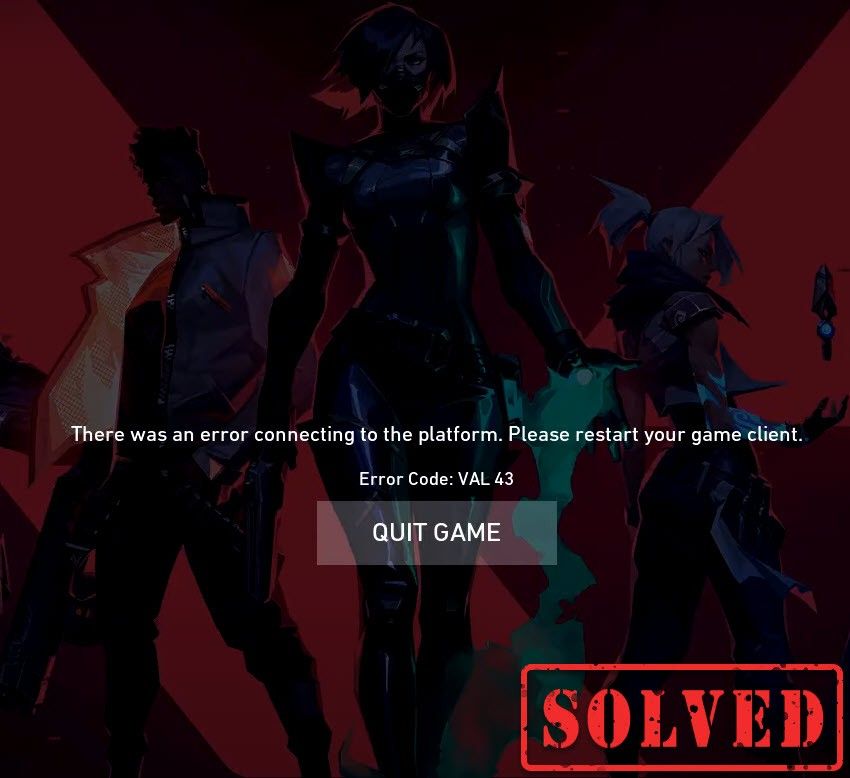
పరిష్కరించండి 1: సర్వర్ స్థితిని తనిఖీ చేయండి
ఇది సర్వర్ నిర్వహణ లేదా సర్వర్ల unexpected హించని సమయ వ్యవధి వల్ల సంభవించే అవకాశం ఉంది. ఇది మీ కేసు కాదా అని తనిఖీ చేయడానికి, సందర్శించండి అల్లర్ల ఆటల సేవ స్థితి పేజీ. అక్కడ, సర్వర్తో ఏమైనా సమస్యలు ఉన్నాయో లేదో తనిఖీ చేయడానికి మీరు మీ ఆట VALORANT ని ఎంచుకోవాలి.
సమస్య మీ చివరలో ఉంటే, దిగువ పరిష్కారాలకు వెళ్లండి.
పరిష్కరించండి 2: మీ మోడెమ్ / రౌటర్ను పున art ప్రారంభించండి
లోపం కోడ్ 43 కనెక్టివిటీ సమస్యను సూచిస్తుంది. కాబట్టి మీ ఇంటర్నెట్ అస్థిరంగా ఉందా లేదా డౌన్ అని మీరు తనిఖీ చేయాలి. మీ మోడెమ్ లేదా రౌటర్ను పున art ప్రారంభించండి. ఇంటర్నెట్ తిరిగి పని స్థితికి వెళ్ళినప్పుడు, మీరు వెళ్ళడం మంచిది.
పరిష్కరించండి 3: మీ నెట్వర్క్ అడాప్టర్ డ్రైవర్ను నవీకరించండి
ఈ లోపం కోడ్ నెట్వర్క్ లేదా సర్వర్ కనెక్టివిటీ సమస్యలకు సంబంధించినది. కాబట్టి మీ పాత నెట్వర్క్ అడాప్టర్ డ్రైవర్ అపరాధి కావచ్చు మరియు మీ ఆటను ప్లే చేయలేనిదిగా చేస్తుంది. దాన్ని పరిష్కరించడానికి, మీరు మీ నెట్వర్క్ అడాప్టర్ డ్రైవర్ను అప్డేట్ చేయాలి, ప్రత్యేకించి మీరు చివరిసారి ఎప్పుడు అప్డేట్ చేశారో మీకు గుర్తులేకపోతే.
మీ సిస్టమ్ కోసం సరైన నెట్వర్క్ డ్రైవర్ను డౌన్లోడ్ చేసి, ఇన్స్టాల్ చేయడానికి తయారీదారు యొక్క అధికారిక వెబ్సైట్కు వెళ్లడం ద్వారా మీరు మీ నెట్వర్క్ అడాప్టర్ డ్రైవర్ను మాన్యువల్గా నవీకరించవచ్చు.
లేదా
మీరు దీన్ని స్వయంచాలకంగా చేయవచ్చు డ్రైవర్ ఈజీ . డ్రైవర్ ఈజీ మీ సిస్టమ్ను స్వయంచాలకంగా గుర్తిస్తుంది మరియు దాని కోసం సరైన డ్రైవర్ను కనుగొంటుంది. మీ కంప్యూటర్ ఏ సిస్టమ్ నడుస్తుందో ఖచ్చితంగా తెలుసుకోవలసిన అవసరం లేదు, తప్పు డ్రైవర్ను డౌన్లోడ్ చేసి, ఇన్స్టాల్ చేయాల్సిన అవసరం మీకు లేదు మరియు ఇన్స్టాల్ చేసేటప్పుడు పొరపాటు చేయడం గురించి మీరు ఆందోళన చెందాల్సిన అవసరం లేదు.
మీరు మీ డ్రైవర్లను స్వయంచాలకంగా నవీకరించవచ్చు ఉచితం లేదా కోసం డ్రైవర్ ఈజీ యొక్క వెర్షన్. ప్రో వెర్షన్తో దీనికి కేవలం 2 క్లిక్లు పడుతుంది (మరియు మీకు పూర్తి మద్దతు మరియు 30-రోజుల డబ్బు తిరిగి హామీ లభిస్తుంది):
1) డౌన్లోడ్ మరియు డ్రైవర్ ఈజీని ఇన్స్టాల్ చేయండి.
2) డ్రైవర్ ఈజీని అమలు చేసి, క్లిక్ చేయండి ఇప్పుడు స్కాన్ చేయండి బటన్. డ్రైవర్ ఈజీ అప్పుడు మీ కంప్యూటర్ను స్కాన్ చేస్తుంది మరియు ఏదైనా సమస్య డ్రైవర్లను కనుగొంటుంది.
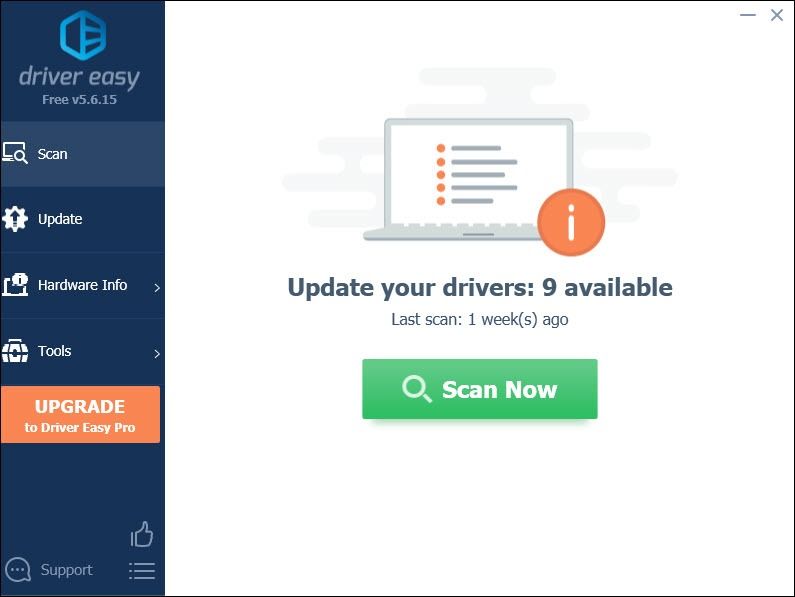
3) క్లిక్ చేయండి నవీకరణ ఈ డ్రైవర్ యొక్క సరైన సంస్కరణను స్వయంచాలకంగా డౌన్లోడ్ చేసి, ఇన్స్టాల్ చేయడానికి ఫ్లాగ్ చేసిన నెట్వర్క్ అడాప్టర్ డ్రైవర్ పక్కన ఉన్న బటన్ (మీరు దీన్ని ఉచిత వెర్షన్తో చేయవచ్చు).
లేదా క్లిక్ చేయండి అన్నీ నవీకరించండి యొక్క సరైన సంస్కరణను స్వయంచాలకంగా డౌన్లోడ్ చేసి, ఇన్స్టాల్ చేయడానికి అన్నీ మీ సిస్టమ్లో తప్పిపోయిన లేదా కాలం చెల్లిన డ్రైవర్లు (దీనికి ఇది అవసరం ప్రో వెర్షన్ - మీరు అన్నీ నవీకరించు క్లిక్ చేసినప్పుడు అప్గ్రేడ్ చేయమని ప్రాంప్ట్ చేయబడతారు).
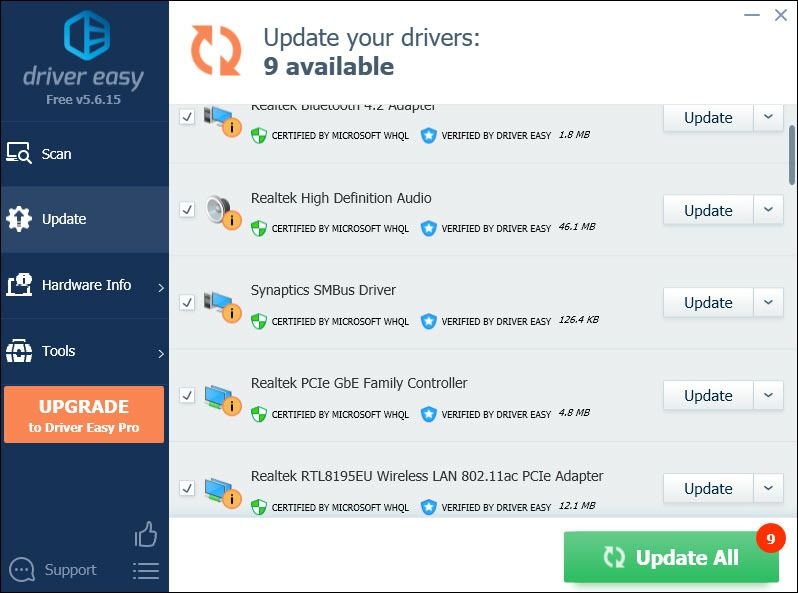 డ్రైవర్ ఈజీ యొక్క ప్రో వెర్షన్ పూర్తి సాంకేతిక మద్దతుతో వస్తుంది. మీకు సహాయం అవసరమైతే, దయచేసి సంప్రదించండి డ్రైవర్ ఈజీ మద్దతు బృందం వద్ద support@letmeknow.ch .
డ్రైవర్ ఈజీ యొక్క ప్రో వెర్షన్ పూర్తి సాంకేతిక మద్దతుతో వస్తుంది. మీకు సహాయం అవసరమైతే, దయచేసి సంప్రదించండి డ్రైవర్ ఈజీ మద్దతు బృందం వద్ద support@letmeknow.ch . మీ డ్రైవర్లను నవీకరించిన తర్వాత, మీ కంప్యూటర్ ప్రభావాలను పొందడానికి వాటిని పున art ప్రారంభించండి.
పరిష్కరించండి 4: మీ DNS కాష్ను ఫ్లష్ చేయండి
రెగ్యులర్ ఇంటర్నెట్ వాడకం మీ కంప్యూటర్ స్వయంచాలకంగా IP చిరునామాలను మరియు ఇతర డొమైన్ నేమ్ సిస్టమ్ ఫలితాలను క్యాష్ చేస్తుంది. ఈ కాష్ను క్లియర్ చేస్తే డేటా రిఫ్రెష్ అవుతుంది, కనెక్షన్ సమస్యలకు కారణమయ్యే పాత డేటాను వదిలించుకుంటుంది. దీన్ని ఎలా చేయాలో ఇక్కడ ఉంది:
1) మీ కీబోర్డ్లో, నొక్కండి విండోస్ లోగో కీ మరియు ఆర్ రన్ బాక్స్ను ప్రారంభించడానికి అదే సమయంలో.
2) టైప్ చేయండి cmd ఆపై నొక్కండి నమోదు చేయండి కమాండ్ ప్రాంప్ట్ తెరవడానికి మీ కీబోర్డ్లో.

3) కింది ఆదేశాన్ని కాపీ చేసి పేస్ట్ చేసి నొక్కండి నమోదు చేయండి .
ipconfig /flushdns
రెండవ ఆదేశాన్ని అమలు చేయండి:
కింది ఆదేశాన్ని కాపీ చేసి పేస్ట్ చేసి నొక్కండి నమోదు చేయండి .
netsh winsock reset
మీరు విజయవంతంగా DNS కాష్ను ఫ్లష్ చేసి, నెట్ష్ విన్సాక్ను రీసెట్ చేసిన తర్వాత, మీ కంప్యూటర్ను పున art ప్రారంభించి, మీ ఆట పని చేస్తుందో లేదో తనిఖీ చేయండి.
పరిష్కరించండి 5: వాన్గార్డ్ సేవను ప్రారంభించండి
అల్లర్ల వాన్గార్డ్ అల్లర్ల యొక్క అన్ని కొత్త యాంటీ-చీట్ వ్యవస్థ మరియు VALORANT ఆడటానికి అవసరం. కాబట్టి ఇది ప్రారంభించబడిందని మీరు నిర్ధారించుకోవాలి. దీన్ని తనిఖీ చేయడానికి, క్రింది సూచనలను అనుసరించండి:
1) మీ కీబోర్డ్లో, నొక్కండి విండోస్ లోగో కీ మరియు ఆర్ రన్ డైలాగ్ బాక్స్ తెరవడానికి అదే సమయంలో.
2) టైప్ చేయండి msconfig మరియు నొక్కండి నమోదు చేయండి .

3) పై క్లిక్ చేయండి సేవలు టాబ్. గుర్తించండి vgc సేవ. సేవను ప్రారంభించడానికి దాని ప్రక్కన ఉన్న పెట్టెను టిక్ చేయండి. అప్పుడు నొక్కండి వర్తించు> సరే .

4) క్లిక్ చేయండి పున art ప్రారంభించండి .
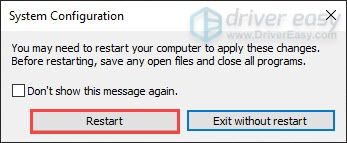
మీ కంప్యూటర్ను రీబూట్ చేసిన తర్వాత, మీ ఆట ఆడండి. అది పని చేయకపోతే, తదుపరి పరిష్కారానికి వెళ్లండి.
పరిష్కరించండి 6: వాన్గార్డ్ ప్రారంభ రకాన్ని మార్చండి
మీరు vgc సేవను ప్రారంభించినప్పటికీ, అది వాస్తవానికి క్రాష్ మరియు ఆగిపోయిన స్థితిలో ఉంది. ఇది మీ కేసు కాదా అని తనిఖీ చేయడానికి, ఈ దశలను అనుసరించండి:
1) మీ కీబోర్డ్లో, నొక్కండి విండోస్ లోగో కీ మరియు ఆర్ రన్ డైలాగ్ బాక్స్ తెరవడానికి అదే సమయంలో.
2) టైప్ చేయండి taskmgr మరియు నొక్కండి నమోదు చేయండి .
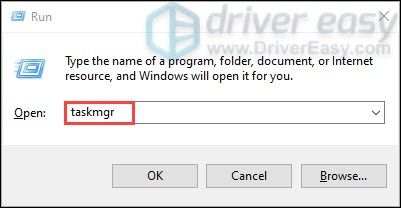
3) కింద ప్రక్రియలు టాబ్, అన్ని VALORANT మరియు అల్లర్ల ఆటల ప్రక్రియలకు నావిగేట్ చేయండి. ప్రతి దానిపై కుడి క్లిక్ చేసి ఎంచుకోండి విధిని ముగించండి .
4) మీ కీబోర్డ్లో, నొక్కండి విండోస్ లోగో కీ మరియు ఆర్ రన్ డైలాగ్ బాక్స్ తెరవడానికి అదే సమయంలో.
5) టైప్ చేయండి services.msc మరియు నొక్కండి నమోదు చేయండి .
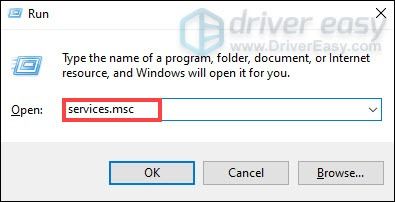
6) గుర్తించండి vgc సేవ. (జాబితా అక్షర క్రమంలో ఉంది.) దాన్ని కుడి క్లిక్ చేసి ఎంచుకోండి లక్షణాలు .
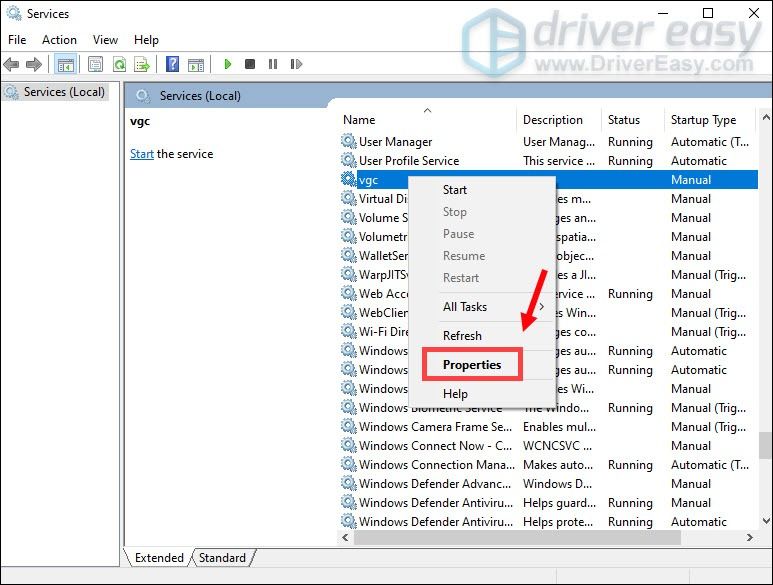
7) లో ప్రారంభ రకం , క్రింది బాణంపై క్లిక్ చేసి ఎంచుకోండి స్వయంచాలక .అప్పుడు క్లిక్ చేయండి వర్తించు> సరే .
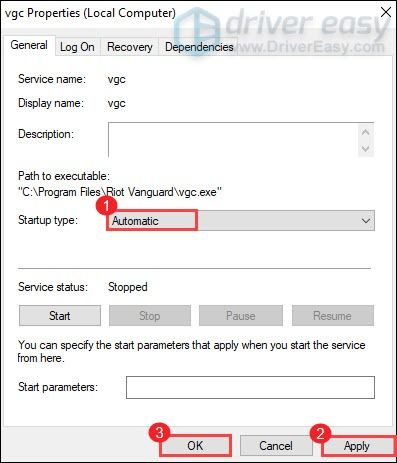
8) క్లిక్ చేయండి ప్రారంభించండి సేవ ప్రారంభించడానికి.

పూర్తయిన తర్వాత, మీ కంప్యూటర్ను పున art ప్రారంభించండి మరియు ఇది మీ సమస్యను పరిష్కరించాలి.
పరిష్కరించండి 7: అనుకూలత ట్రబుల్షూటర్ను అమలు చేయండి
VALORANT లోపం కోడ్ 43 ఆట యొక్క క్లయింట్ నిర్ణీత సమయంలో అమలు చేయలేదని సూచిస్తుంది. ఇది కనెక్టివిటీకి సంబంధించిన సమస్య మరియు అనుకూలత సమస్య కావచ్చు. సమస్యను పరిష్కరించడానికి, క్రింది దశలను అనుసరించండి:
1) నొక్కండి విండోస్ లోగో కీ మరియు ఆర్ ఫైల్ ఎక్స్ప్లోరర్ను తెరవడానికి అదే సమయంలో. అప్పుడు తెరవండి సి: డ్రైవ్> అల్లర్ల ఆటలు> అల్లర్ల క్లయింట్ .
2) నావిగేట్ చేయండి RiotClientServices . దానిపై కుడి క్లిక్ చేసి ఎంచుకోండి అనుకూలతను పరిష్కరించండి . అప్పుడు అది సమస్యలను గుర్తించడం ప్రారంభిస్తుంది.
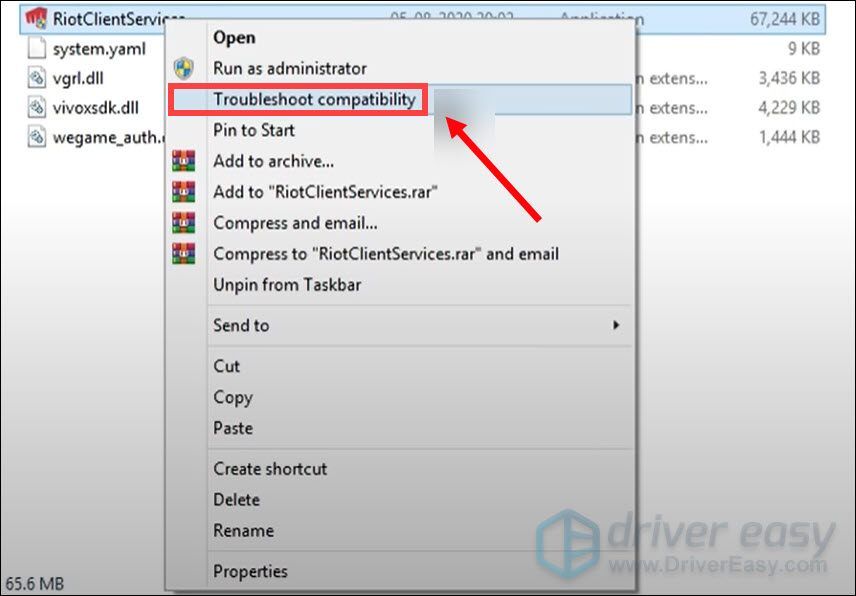
3) క్లిక్ చేయండి ట్రబుల్షూట్ ప్రోగ్రామ్ .
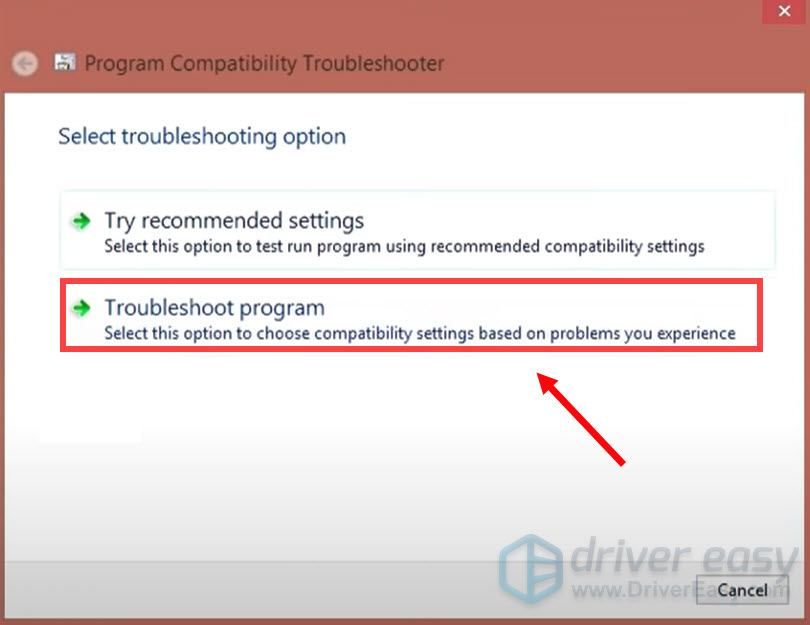
4) క్లిక్ చేయండి తరువాత .
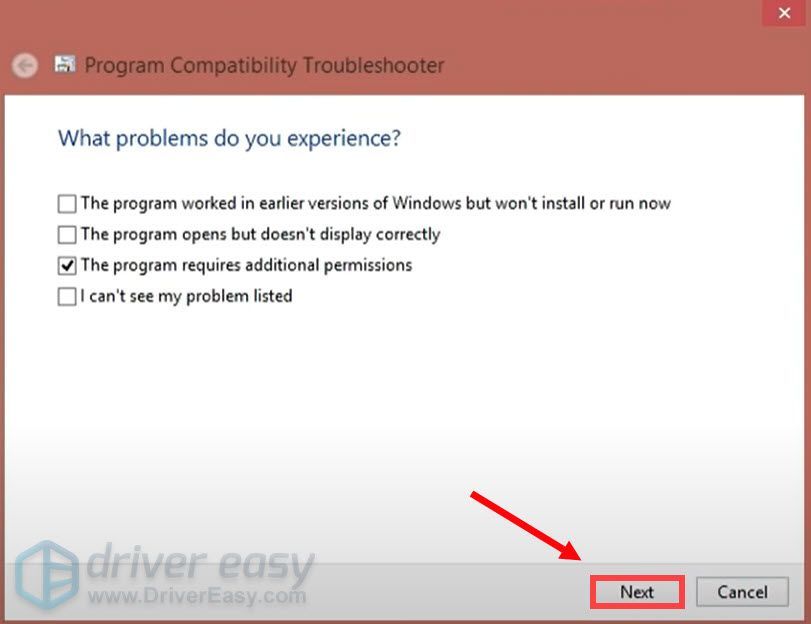
పరిష్కరించండి 8: క్లీన్ బూట్ చేయండి
క్లీన్ బూట్ సమస్యను కలిగించే అప్లికేషన్ లేదా సేవను గుర్తించడంలో సహాయపడే ట్రబుల్షూటింగ్ పద్ధతుల్లో ఇది ఒకటి. విండోస్లో క్లీన్ బూట్ చేయడం ద్వారా, మీ ఆటకు నేపథ్య ప్రోగ్రామ్ జోక్యం చేసుకుంటుందో లేదో మీరు నిర్ణయించవచ్చు. దీన్ని ఎలా చేయాలో ఇక్కడ ఉంది:
1) మీ కీబోర్డ్లో, నొక్కండి విండోస్ లోగో కీ మరియు ఆర్ రన్ డైలాగ్ బాక్స్ తెరవడానికి మీ కీబోర్డ్లో కలిసి.
2) టైప్ చేయండి msconfig ఆపై నొక్కండి నమోదు చేయండి .

2) పై క్లిక్ చేయండి సేవలు టాబ్. పెట్టెను తనిఖీ చేయండి అన్ని Microsoft సేవలను దాచండి క్లిక్ చేయండి అన్నీ ఆపివేయి> వర్తించు> సరే .
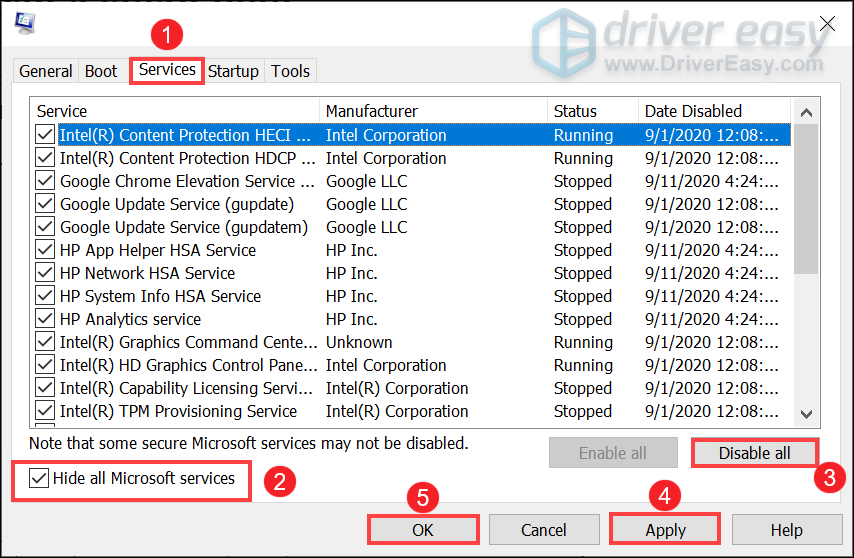
3) క్లిక్ చేయండి పున art ప్రారంభించండి .
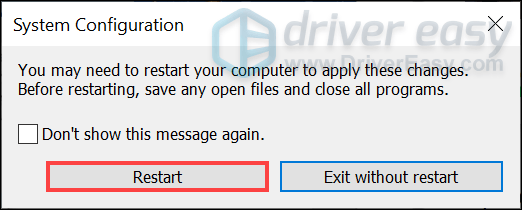
మీ కంప్యూటర్ను పున art ప్రారంభించిన తర్వాత, లోపం కోడ్ ఇప్పటికీ కనిపిస్తుందో లేదో తెలుసుకోవడానికి మీ ఆటను ప్రారంభించండి.
పరిష్కరించండి 9: వాన్గార్డ్ను మళ్లీ ఇన్స్టాల్ చేయండి
పైన పేర్కొన్న పరిష్కారాలు ఏవీ మీ కోసం పని చేయకపోతే, వాన్గార్డ్ లోపల పాడైన ఫైల్ అపరాధిగా తేలితే వాన్గార్డ్ను తిరిగి ఇన్స్టాల్ చేయడాన్ని మీరు పరిగణించాలి.
1) శోధన పెట్టెలో, టైప్ చేయండి cmd . కుడి క్లిక్ చేయండి కమాండ్ ప్రాంప్ట్ ఫలితాల నుండి మరియు ఎంచుకోండి నిర్వాహకుడిగా అమలు చేయండి .
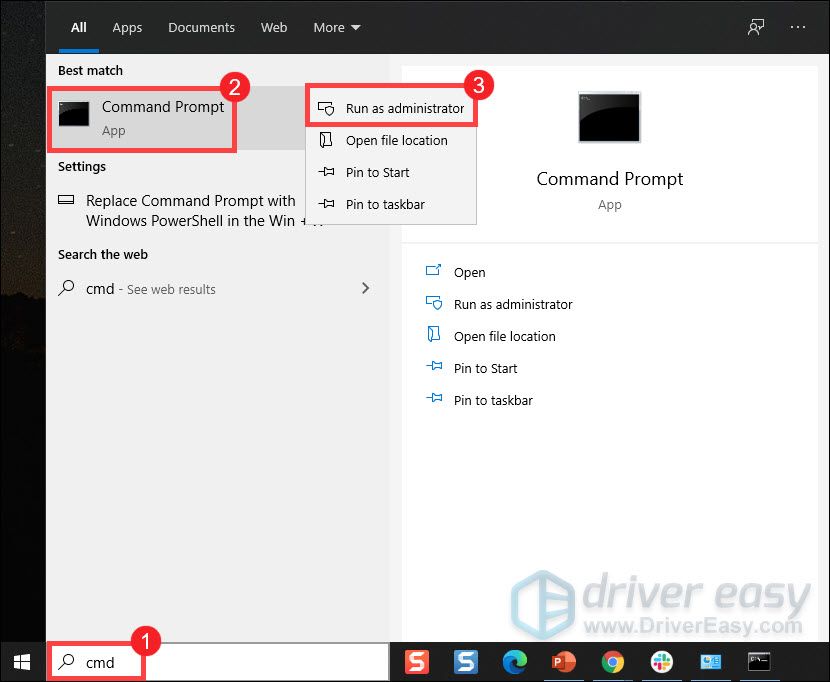
2) టైప్ చేసి నొక్కండి నమోదు చేయండి ఈ రెండు ఆదేశాల కోసం, వరుసగా:
sc delete vgc
sc delete vgk
3) మీ కంప్యూటర్ను పున art ప్రారంభించండి.
4) మీ కంప్యూటర్ రీబూట్ అయిన తర్వాత, నొక్కండి విండోస్ లోగో కీ మరియు మరియు ఫైల్ ఎక్స్ప్లోరర్ను తెరవడానికి అదే సమయంలో.
5) క్లిక్ చేయండి సి: డ్రైవ్ > కార్యక్రమ ఫైళ్ళు . పై కుడి క్లిక్ చేయండి అల్లర్ వాన్గార్డ్ ఫోల్డర్ మరియు ఎంచుకోండి తొలగించు .
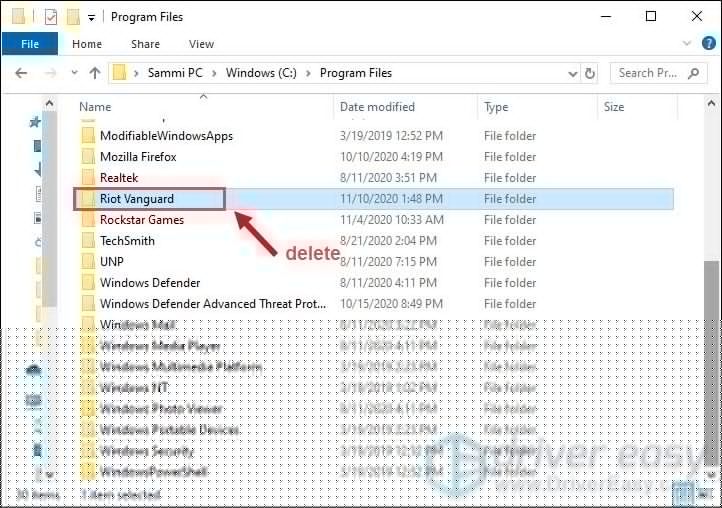
6) మీ డెస్క్టాప్ నుండి, కుడి క్లిక్ చేయండి రీసైకిల్ బిన్, మరియు ఎంచుకోండి ఖాళీ రీసైకిల్ బిన్ అల్లర్ల వాన్గార్డ్ ఫోల్డర్ను పూర్తిగా తొలగించడానికి. (గమనిక: రీసైకిల్ బిన్లో మీకు ఏవైనా ముఖ్యమైన పత్రాలు ఉంటే, దానిలోని అన్ని అంశాలను శాశ్వతంగా తొలగించాలని మీరు నిర్ధారించే ముందు మీరు వాటిని పునరుద్ధరించారని నిర్ధారించుకోండి.)

7) కుడి క్లిక్ చేయండి VALORANT సత్వరమార్గం మరియు ఎంచుకోండి నిర్వాహకుడిగా అమలు చేయండి .
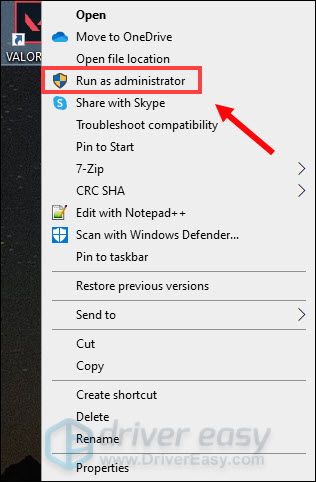
8) వాన్గార్డ్ వ్యవస్థాపించబడే వరకు వేచి ఉండండి.
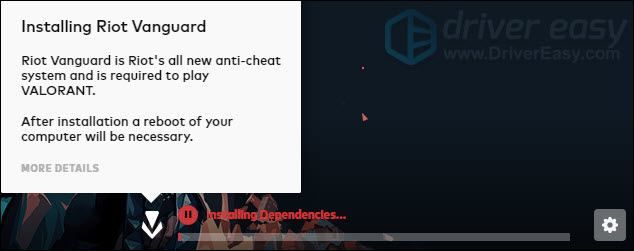
ఇది పూర్తి కావడానికి చాలా నిమిషాలు పడుతుంది. ఇది పూర్తయిన తర్వాత, క్లిక్ చేయండి ప్లే బటన్.
9) మీరు లోపం అందుకున్నప్పుడు వాన్గార్డ్ ప్రారంభించబడలేదు , క్లిక్ చేయండి QUIT .
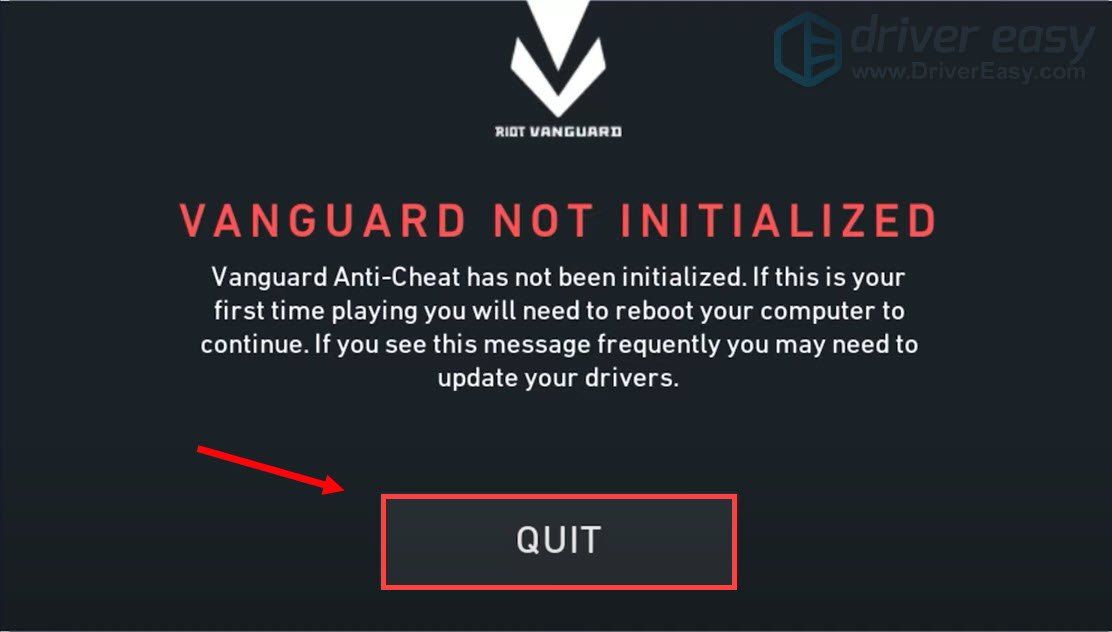
సంస్థాపనా విధానాన్ని పూర్తి చేయడానికి ఇప్పుడు మీ కంప్యూటర్ను పున art ప్రారంభించండి.
మీ కంప్యూటర్ రీబూట్ అయిన తర్వాత, VALORANT సత్వరమార్గంపై కుడి క్లిక్ చేసి ఎంచుకోండి నిర్వాహకుడిగా అమలు చేయండి మరియు మీరు లోపం లేకుండా మీ ఆట ఆడగలుగుతారు.
అదే - VALORANT ఎర్రర్ కోడ్ 43 యొక్క పరిష్కారాల పూర్తి జాబితా. ఆశాజనక, మీరు ఇప్పుడు మీ ఆటను ఆస్వాదించవచ్చు. మీకు ఏవైనా ఆలోచనలు లేదా ప్రశ్నలు ఉంటే, దయచేసి మాకు క్రింద ఒక వ్యాఖ్యను ఇవ్వండి. మేము త్వరలోనే మిమ్మల్ని సంప్రదిస్తాము.


![[పరిష్కరించబడింది] PC లో హారిజోన్ జీరో డాన్ క్రాష్](https://letmeknow.ch/img/program-issues/12/horizon-zero-dawn-crashing-pc.jpg)

![[పరిష్కరించబడింది] ఎర్రర్ కోడ్ 0x80072f8f Windows 11/10ని ఎలా పరిష్కరించాలి](https://letmeknow.ch/img/knowledge-base/77/how-fix-error-code-0x80072f8f-windows-11-10.jpg)

